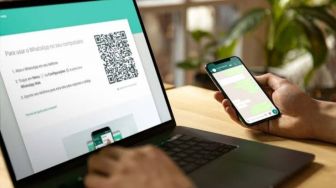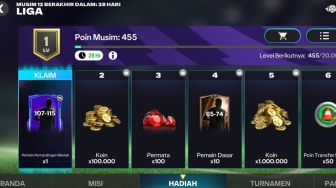Namun jika pengguna tidak mengetahui pintasan keyboard atau tombol Fuction yang ditetapkan untuk fitur lampu latar keyboard, maka pengguna arus mencarinya di situs dukungan atau manual pabrikan PC yang pengguna gunakan.
![Ilustrasi lampu keyboard. [Unsplash/GAUTAM KUMAR]](https://media.suara.com/pictures/653x366/2023/12/14/40113-ilustrasi-lampu-keyboard.jpg)
4. Gunakan Touch Bar
Pada model MacBook tertentu, pengguna dapat menyesuaikan pencahayaan keyboard melalui Touch Bar. Untuk melakukannya, ketuk ikon Arrow di Touch Bar untuk memperluas Control Strip.
Untuk menyalakan lampu latar, ketuk tombol Increase Brightness. Untuk mematikannya, ketuk dan tahan tombol Decrease Brightness, yang terlihat seperti setengah lingkaran dengan garis titik.
5. Sesuaikan di Control Center atau Windows Mobility Center
Pengguna mungkin dapat menyalakan dan menyesuaikan lampu keyboard melalui Control Panel.
Untuk MacBook tertentu, pengguna dapat membuka Control Center dan memilih Keyboard Brightness, lalu menyesuaikannya. Ini seharusnya berfungsi pada beberapa model MacBook yang juga menjalankan MacOS Monterey atau Big Sur.
Sedangkan untuk beberapa PC Windows 10, pengguna harus mengakses Windows Mobility Center, yang berada di Control Panel.
Untuk mengaksesnya, pilih Control Panel > Hardware and sound > Windows Mobility Center. Di sana, cari pengaturan Keyboard Brightness dan gunakan penggeser untuk menyesuaikan.
Baca Juga: Isi Baterai Lemot? Begini Cara Mempercepat Pengisian Daya di HP Android
Itulah beberapa cara yang bisa dilakukan untuk menyalakan atau mematikan lampu pada keyboard.